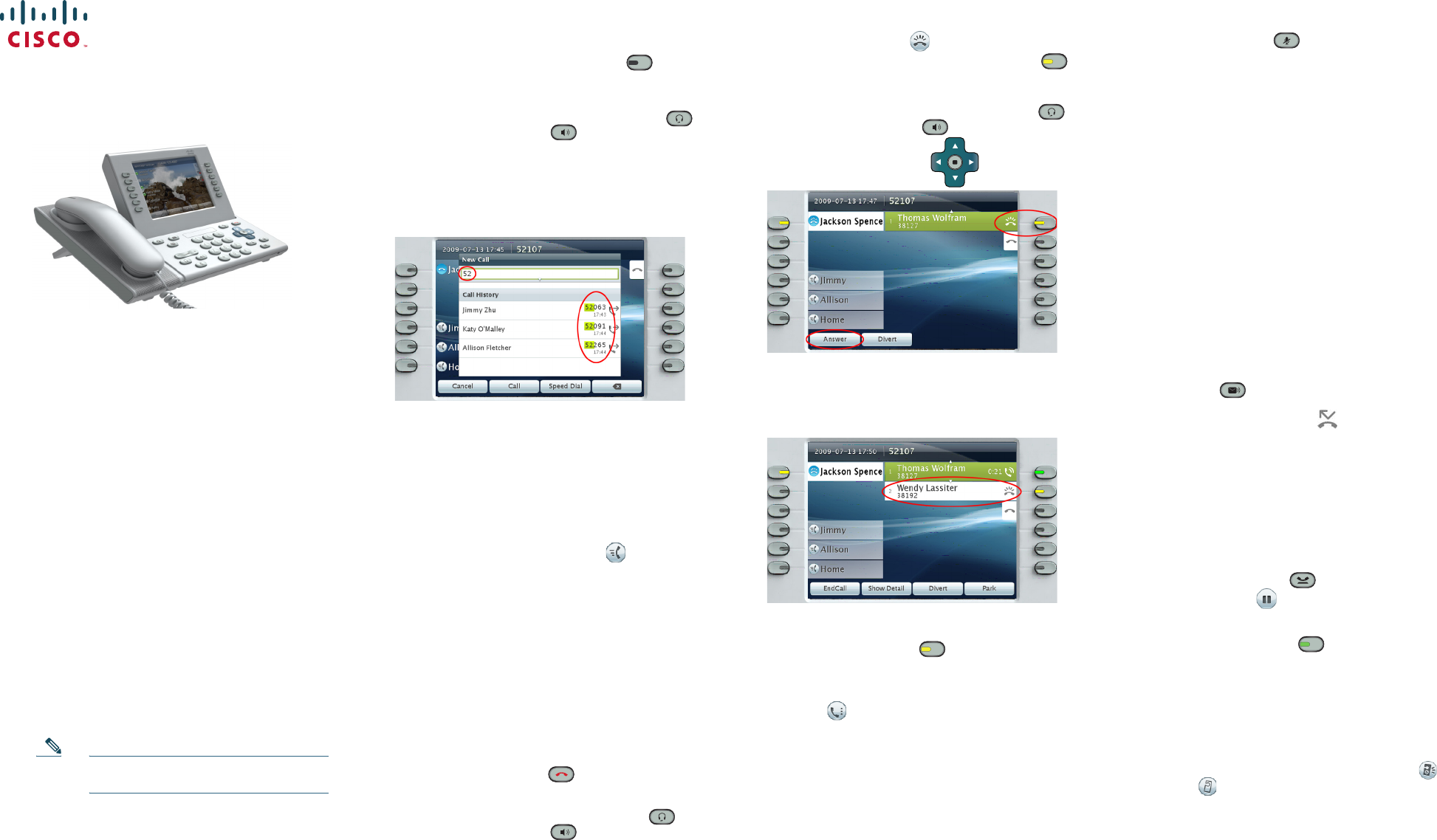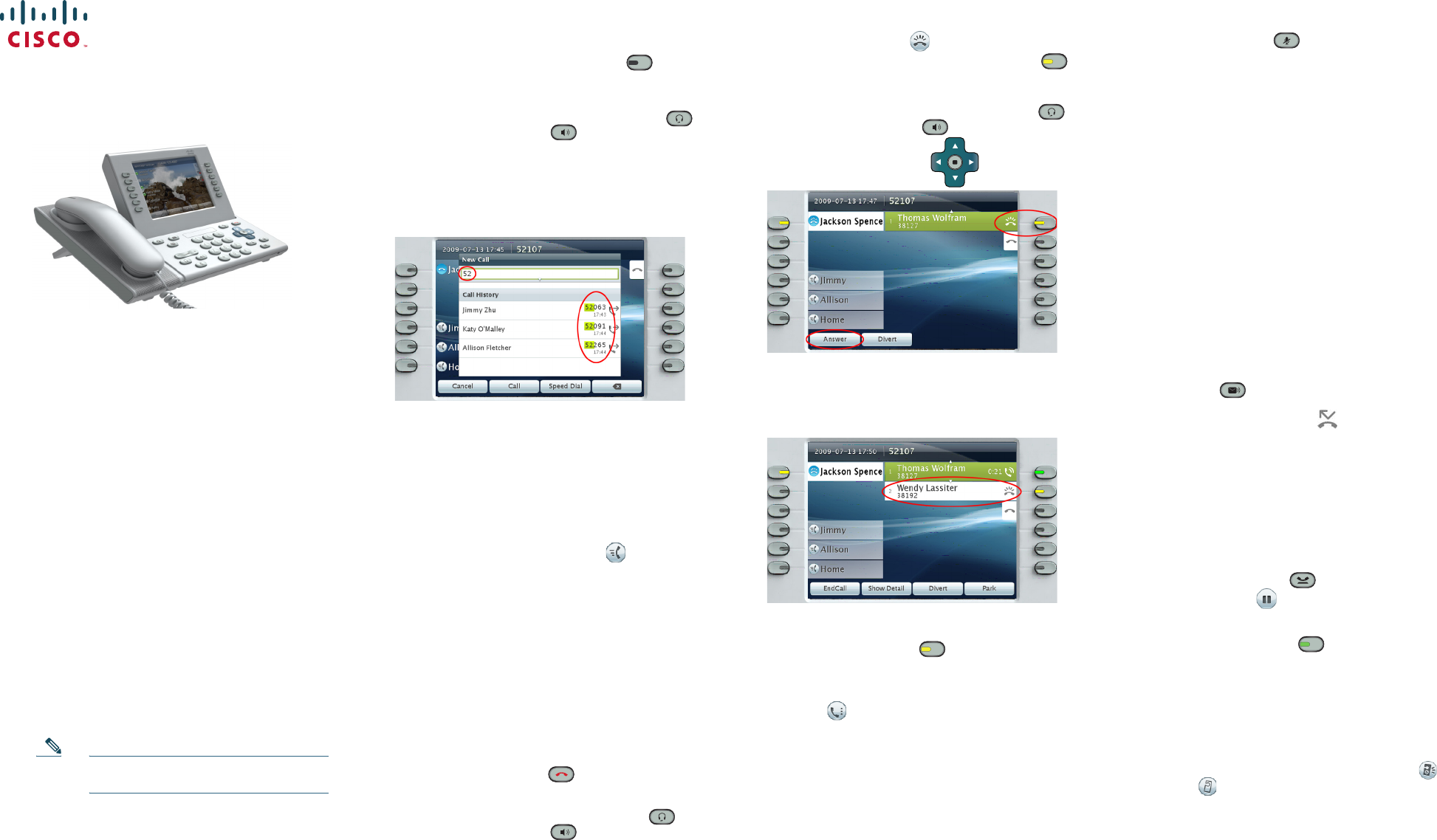
INICIALIZAÇÃO RÁPIDA
PARA EXECUTIVOS
Telefone IP Cisco Unified 9971
1 Discar
2 Desligar
3 Atender
4 Silenciar
5 Desviar
6 Desviar todas
7 Espera
8 Não perturbar
9 Conferência
10 Transferir
11 Histórico de chamadas
12 Diretórios
13 Linhas compartilhadas
14 Correio de voz
15 Dicas
Nota
Para obter melhores resultados, imprima
em papel 8,5 x 14 pol. (tamanho Ofício).
1 Discar
Para discar, pegue o monofone e insira um número. Ou:
•
Pressione uma tecla de sessão apagada
(lado direito).
•
Pressione a tecla de função
NovaCh
.
•
Pressione a tecla de fone de ouvido (apagada)
ou a tecla de alto-falante .
Discar do histórico de chamadas
À medida que você insere um número de telefone,
os números correspondentes são exibidos no seu
histórico de chamadas.
Toque duas vezes em um número a ser discado ou localize
o número e pressione a tecla Selecionar no teclado de
navegação.
Rediscar o último número
Pressione a tecla de função
Redisc
.
Discagem rápida
Pressione uma tecla de discagem rápida
(se disponível). Ou insira um código de discagem
rápida
enquanto o fone estiver no gancho (sem tom
de
discagem) e, em seguida, pressione a tecla de função
Discagem rápida
.
O administrador do sistema poderá ajudá-lo a configurar
as discagens rápidas nas páginas da web Opções do
usuário.
2 Desligar
Para terminar uma chamada, recoloque o fone
no
gancho. Ou:
•
Pressione a tecla Liberar .
•
Pressione a tecla de função
TermCh
.
•
Pressione a tecla de fone de ouvido (acesa)
ou a tecla de alto-falante .
3 Atender
Para atender uma chamada , pegue o monofone. Ou:
•
Pressione a tecla de sessão âmbar intermitente
(lado direito).
•
Pressione a tecla de função
Atender
.
•
Pressione a tecla de fone de ouvido (apagada)
ou a tecla de alto-falante .
•
Pressione a tecla
Selec.
no
teclado de navegação.
Chamada em espera
Se você tiver uma segunda chamada enquanto a primeira
ainda estiver ativa, uma segunda etiqueta de sessão será
exibida.
Para se conectar à segunda chamada e colocar a primeira
chamada em espera automaticamente, pressione a tecla
de sessão âmbar intermitente
(lado direito).
Várias linhas
Se você usar várias linhas, pressione a tecla
Todas
as
chamadas
para ver todas as chamadas em todas
as linhas (as mais antigas primeiro). Caso contrário,
o
seu telefone exibirá apenas as chamadas que estiverem
na linha selecionada.
Para ver qual linha está selecionada, procure por
um
ícone azul na etiqueta da linha (lado esquerdo da tela)
e o ramal da linha na barra de cabeçalho (parte superior
da tela).
Todas as chamadas usa o seu ramal principal.
4 Silenciar
Pressione a tecla
Silenciar
para ativar/desativar
Silenciar. Quando Silenciar estiver ativado, a tecla
Silenciar fica vermelha fixa.
5 Desviar
Use Desviar para redirecionar uma chamada tocando
ou
ativada para o correio de voz ou para outro número
de
telefone (configurado antecipadamente pelo
administrador do sistema). Você deve continuar com
a
chamada em espera para poder usar Desviar.
Desviar afeta apenas a chamada destacada. Se for
necessário, desloque-se para a chamada antes de
pressionar
Desviar
.
6 Desviar todas
1.
Pressione a tecla de função
Desv. todas
.
2.
Insira um número de telefone, selecione um número
no Histórico de chamadas ou pressione a tecla
Mensagens
(para desviar para o correio
de voz).
3.
Consulte o ícone Desv. todas em sua tela.
4.
Para cancelar o desvio de chamada, pressione a tecla
de função
Desl desvio
.
O administrador do sistema poderá ajudá-lo a desviar
as
chamadas remotamente das páginas da web Opções
do
usuário.
7 Espera
1.
Pressione a tecla
Espera
.
O ícone de espera é exibido e a tecla de sessão
fica verde intermitente.
2.
Para continuar com a chamada destacada, pressione
a tecla verde intermitente
, a tecla de função
Contin.
ou a tecla
Selec.
no teclado de navegação.
(Observe que pressionar a tecla
Espera
novamente
não recupera a chamada em espera).
8 Não perturbar
Pressione a tecla
NaoPtB
(se disponível) para ativar
ou desativar NaoPtB.
Quando ativada, Não perturbar (NaoPtB) silencia
a
campainha e pode bloquear a notificação visual
de
novas chamadas.